Vložení vodoznaku

-
Na kartě Návrh vyberte Vodoznak.
-
Zvolte předkonfigurovaný vodoznak, například KONCEPT, DŮVĚRNÉ nebo NEKOPÍROVAT.
-
Pokud chcete umístit logo nebo obrázek, vyberte Vodoznak > Vlastní vodoznak > Vodoznak obrázku > Vybrat obrázek. Ve stejné nabídce můžete vytvořit vlastní textový vodoznak.
Chcete se dozvědět víc?
Na kartě Návrh vyberte Vodoznak.
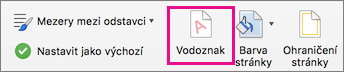
-
V dialogovém okně Vložit vodoznak vyberte Text a zadejte vlastní vodoznak nebo ho vyberte ze seznamu, třeba KONCEPT. Pak vodoznak upravte tím, že nastavíte písmo, rozložení, velikost, barvu a orientaci.
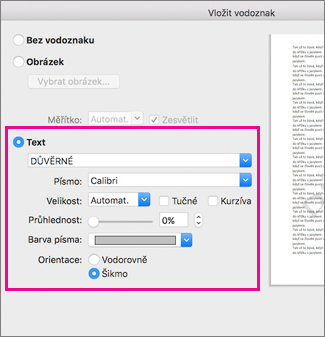
Pokud vodoznak nevidíte, klikněte na Zobrazení > Rozložení při tisku. Tím si taky zobrazíte, jak bude vytištěný vodoznak vypadat.
-
Klikněte na OK.
V Word pro web uvidíte vodoznaky, které už v dokumentu jsou, ale nemůžete je změnit ani vložit nové.
Pokud máte Word desktopovou aplikaci, otevřete dokument příkazem Otevřít v Word a vložte nebo změňte vodoznak tam. Až skončíte a dokument uložíte, bude pořád uložený tam, kde jste ho otevřeli v aplikaci Word pro web. Když ho znova otevřete, vodoznaky v dokumentu uvidíte.










